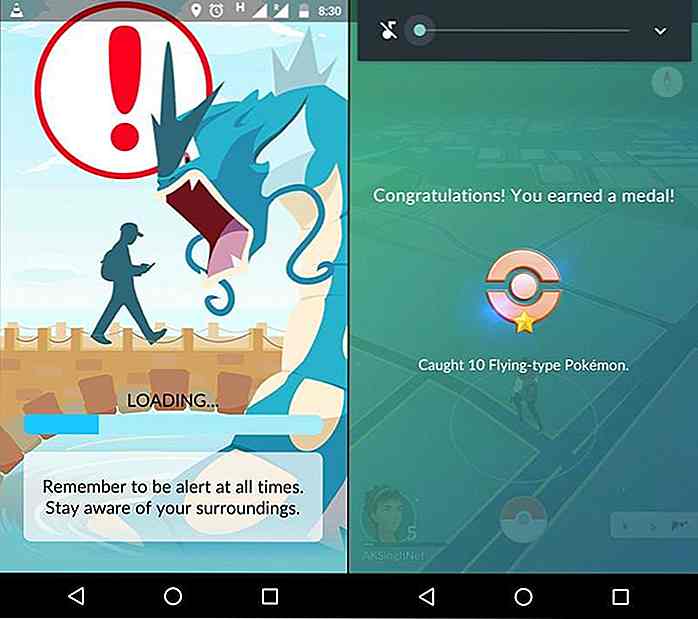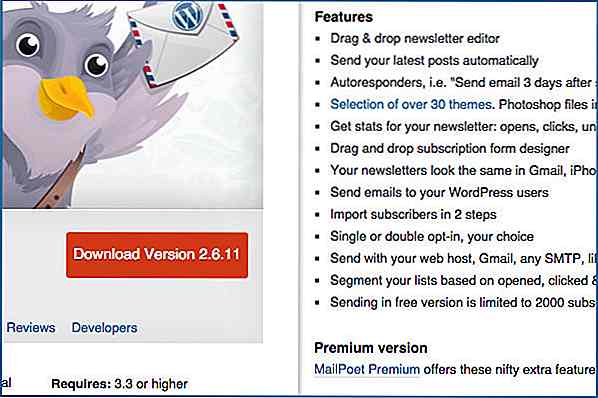it.hideout-lastation.com
it.hideout-lastation.com
Come disattivare la manutenzione automatica di Windows 10
Uno dei problemi più comuni di Windows è che il PC diventa lento dopo averlo lasciato inattivo per un po ' . Se questo è il caso, allora probabilmente è la colpa della manutenzione automatica.
Se un sistema rimane inattivo per circa 5 minuti e lo fa su base giornaliera, Windows esegue automaticamente lo strumento di manutenzione in background. Peggio ancora, non ci sono opzioni per disabilitare questa funzione in Windows 8 e 10.
Trovo che la manutenzione automatica di Windows giornaliera sia un po 'troppo frequente e intromessa. Ecco perché lo tengo disabilitato e lo abilito quando non ho niente da fare e posso tranquillamente mantenere il mio PC. Se vuoi farlo anche tu, questo post può essere di grande aiuto in quanto ti mostrerò come disabilitare Windows Automatic Maintenance in Windows 8 e 10 . Iniziamo.
Cos'è la manutenzione automatica di Windows
È essenziale che tu sappia cosa fa effettivamente la Manutenzione automatica prima di disattivarla. La manutenzione automatica esegue fondamentalmente più tipi di scansioni per verificare problemi di sicurezza, prestazioni e aggiornamenti e risolverli.
Ad esempio, controllerà la definizione dei virus, i dischi di deframmentazione e controllerà gli aggiornamenti di Windows e delle app, ecc.
Questa scansione è importante per l'esperienza Windows ottimizzata, ma se causa problemi al PC, puoi disabilitarlo. Anche se ti consiglierò di attivare occasionalmente la manutenzione automatica e lasciarla funzionare per ottenere la migliore esperienza.
Elenco dei problemi di manutenzione automatica di Windows
Di seguito sono riportati alcuni dei problemi comuni che è possibile riscontrare durante l'esecuzione della Manutenzione automatica. Se si verifica uno di questi problemi, si può prendere in considerazione la disabilitazione:
- Il tuo PC diventerà lento quando verrà eseguita la scansione . La manutenzione automatica utilizza molte risorse della CPU e potresti trovare risorse di sistema carenti per le altre attività. Tuttavia, se disponi di un PC di fascia alta, potresti non accorgertene.
- Avverrà automaticamente il tuo PC quando interviene il programma di manutenzione. Questo potrebbe tenere il tuo PC acceso mentre sei lontano e usare energia non necessaria. Se questo è il tuo problema, non è necessario disabilitare la manutenzione automatica . Basta digitare
automatic maintenancenella ricerca e troverai l'opzione per impedirgli di svegliare il PC . - Se c'è un problema con una delle attività di manutenzione, allora potrebbe portare a crash del PC e schermata blu della morte . Questo è piuttosto raro, ma alcuni utenti hanno segnalato che ciò accade dopo aver lasciato il PC inattivo.
- Se c'è una caratteristica particolare che non vuoi usare ma Windows pensa che sia importante per te, quindi genererà una notifica dopo ogni manutenzione . Questo può essere davvero fastidioso e sarà un bug su base giornaliera.
- Se si eseguono più istanze di Windows in una macchina virtuale, la manutenzione può iniziare a essere eseguita contemporaneamente su tutte le macchine virtuali . Questo potrebbe davvero rallentare il sistema o addirittura bloccarlo.
Come disabilitare la manutenzione automatica
Windows 8 e 10 entrambi non ti permettono di disabilitare la manutenzione automatica, quindi, dobbiamo fare un po 'di hacking del registro. Una semplice chiave di registro di Windows è tutto ciò che serve per gestire la manutenzione automatica.
Avviso: assicurarsi di eseguire il backup del registro prima di seguire queste istruzioni. Eventuali modifiche non intenzionali nel Registro di sistema potrebbero danneggiare il sistema e causare la perdita di dati.
Premere i tasti Windows + R e digitare regedit nella finestra di dialogo Esegui per aprire il registro di Windows.
Qui vai alla seguente directory:
HKEY_LOCAL_MACHINE> SOFTWARE> Microsoft> Windows NT> CurrentVersion> Pianificazione> Manutenzione
Ora fai clic con il pulsante destro del mouse su Manutenzione e vai a Nuovo > Valore DWORD (32 bit)
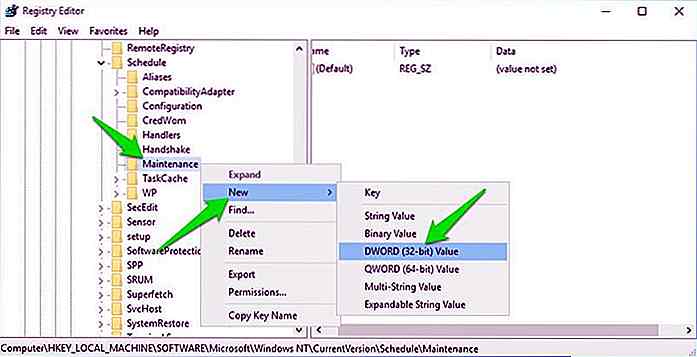 Una nuova voce verrà creata nel pannello di destra. Denominare questa voce
Una nuova voce verrà creata nel pannello di destra. Denominare questa voce MaintenanceDisabled come è scritto qui.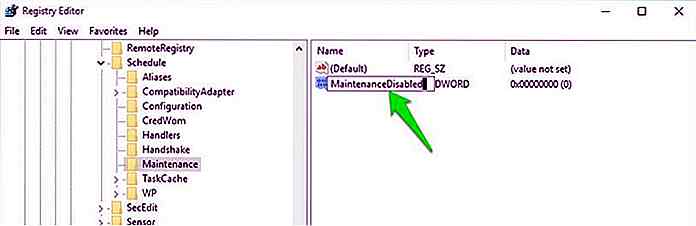 Quindi fai doppio clic sulla voce per modificarla e inserisci
Quindi fai doppio clic sulla voce per modificarla e inserisci 1 come valore. Ciò abiliterà questa voce, quindi disabiliterà la manutenzione. Per rendere effettive le modifiche è necessario un riavvio del PC.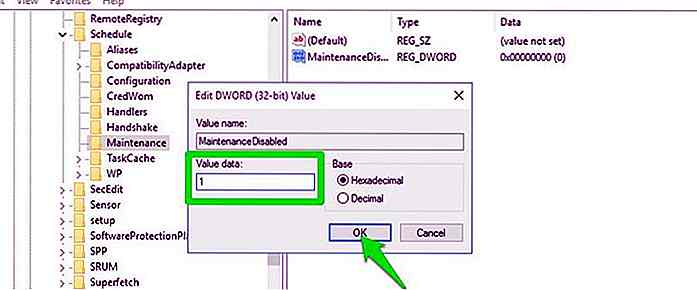 Per riattivare la manutenzione automatica, è sufficiente modificare nuovamente la stessa voce e aggiungere
Per riattivare la manutenzione automatica, è sufficiente modificare nuovamente la stessa voce e aggiungere 0 come valore.Suggerimento: poiché abilito / disabilito frequentemente la Manutenzione automatica delle finestre, ho aggiunto la posizione del registro ai miei preferiti per un accesso rapido. Se si desidera fare lo stesso, fare clic sul pulsante Preferiti nella parte superiore del Registro di sistema e aggiungere la posizione ai preferiti.
Conclusione
Disabilitare la manutenzione automatica non è necessario e non dovresti farlo se non incontri problemi. Sebbene crei problemi agli utenti con PC più datati o alle persone a cui piace un maggiore controllo su cosa e quando un processo può essere eseguito sul proprio sistema.
Fateci sapere nei commenti perché volevate disabilitare la manutenzione automatica.

20 stupefacenti colpi di droni
I droni sono forse le tecnologie più innovative dei nostri tempi e gli strumenti più utili per i fotografi. Con i droni, puoi scattare video aerei o scattare fotografie aeree. Questo tipo di foto sembra totalmente fuori dal mondo, in quanto è difficile immaginare come i luoghi sembrino davvero dal cielo .Al

30 foto incredibili a infrarossi
Prendiamo la nostra capacità di vedere per scontato, su base giornaliera, eppure i colori svolgono ruoli così cruciali in ogni nostro processo decisionale. Ma non siamo qui per parlarne. Oggi siamo qui per mostrarti il mondo sotto una luce diversa - letteralmente.Nelle seguenti 30 fotografie vedrai scene, paesaggi e oggetti di ogni giorno in condizioni molto diverse: nell'infrarosso. Vede